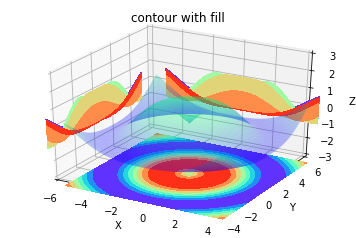前言
在遇到三维数据时,三维图像能给我们对数据带来更加深入地理解。python的matplotlib库就包含了丰富的三维绘图工具。
1.创建三维坐标轴对象Axes3D
创建Axes3D主要有两种方式,一种是利用关键字projection='3d'l来实现,另一种则是通过从mpl_toolkits.mplot3d导入对象Axes3D来实现,目的都是生成具有三维格式的对象Axes3D.
#方法一,利用关键字 from matplotlib import pyplot as plt from mpl_toolkits.mplot3d import Axes3D #定义坐标轴 fig = plt.figure() ax1 = plt.axes(projection='3d') #ax = fig.add_subplot(111,projection='3d') #这种方法也可以画多个子图 #方法二,利用三维轴方法 from matplotlib import pyplot as plt from mpl_toolkits.mplot3d import Axes3D #定义图像和三维格式坐标轴 fig=plt.figure() ax2 = Axes3D(fig)
2.三维曲线和散点
随后在定义的坐标轴上画图:
import numpy as np z = np.linspace(0,13,1000) x = 5*np.sin(z) y = 5*np.cos(z) zd = 13*np.random.random(100) xd = 5*np.sin(zd) yd = 5*np.cos(zd) ax1.scatter3D(xd,yd,zd, cmap='Blues') #绘制散点图 ax1.plot3D(x,y,z,'gray') #绘制空间曲线 plt.show()
3.三维曲面
下一步画三维曲面:
fig = plt.figure() #定义新的三维坐标轴 ax3 = plt.axes(projection='3d') #定义三维数据 xx = np.arange(-5,5,0.5) yy = np.arange(-5,5,0.5) X, Y = np.meshgrid(xx, yy) Z = np.sin(X)+np.cos(Y) #作图 ax3.plot_surface(X,Y,Z,cmap='rainbow') #ax3.contour(X,Y,Z, zdim='z',offset=-2,cmap='rainbow) #等高线图,要设置offset,为Z的最小值 plt.show()
如果加入渲染时的步长,会得到更加清晰细腻的图像:
ax3.plot_surface(X,Y,Z,rstride = 1, cstride = 1,cmap='rainbow'),其中的row和cloum_stride为横竖方向的绘图采样步长,越小绘图越精细。
4.等高线
同时还可以将等高线投影到不同的面上:
from matplotlib import pyplot as plt
from mpl_toolkits.mplot3d import Axes3D
#定义坐标轴
fig4 = plt.figure()
ax4 = plt.axes(projection='3d')
#生成三维数据
xx = np.arange(-5,5,0.1)
yy = np.arange(-5,5,0.1)
X, Y = np.meshgrid(xx, yy)
Z = np.sin(np.sqrt(X**2+Y**2))
#作图
ax4.plot_surface(X,Y,Z,alpha=0.3,cmap='winter') #生成表面, alpha 用于控制透明度
ax4.contour(X,Y,Z,zdir='z', offset=-3,cmap="rainbow") #生成z方向投影,投到x-y平面
ax4.contour(X,Y,Z,zdir='x', offset=-6,cmap="rainbow") #生成x方向投影,投到y-z平面
ax4.contour(X,Y,Z,zdir='y', offset=6,cmap="rainbow") #生成y方向投影,投到x-z平面
#ax4.contourf(X,Y,Z,zdir='y', offset=6,cmap="rainbow") #生成y方向投影填充,投到x-z平面,contourf()函数
#设定显示范围
ax4.set_xlabel('X')
ax4.set_xlim(-6, 4) #拉开坐标轴范围显示投影
ax4.set_ylabel('Y')
ax4.set_ylim(-4, 6)
ax4.set_zlabel('Z')
ax4.set_zlim(-3, 3)
plt.show()
5.随机散点图
可以利用scatter()生成各种不同大小,颜色的散点图,其参数如下:
#函数定义 matplotlib.pyplot.scatter(x, y, s=None, #散点的大小 array scalar c=None, #颜色序列 array、sequency marker=None, #点的样式 cmap=None, #colormap 颜色样式 norm=None, #归一化 归一化的颜色camp vmin=None, vmax=None, #对应上面的归一化范围 alpha=None, #透明度 linewidths=None, #线宽 verts=None, # edgecolors=None, #边缘颜色 data=None, **kwargs ) #ref:https://matplotlib.org/api/_as_gen/matplotlib.pyplot.scatter.html
from matplotlib import pyplot as plt from mpl_toolkits.mplot3d import Axes3D #定义坐标轴 fig4 = plt.figure() ax4 = plt.axes(projection='3d') #生成三维数据 xx = np.random.random(20)*10-5 #取100个随机数,范围在5~5之间 yy = np.random.random(20)*10-5 X, Y = np.meshgrid(xx, yy) Z = np.sin(np.sqrt(X**2+Y**2)) #作图 ax4.scatter(X,Y,Z,alpha=0.3,c=np.random.random(400),s=np.random.randint(10,20, size=(20, 40))) #生成散点.利用c控制颜色序列,s控制大小 #设定显示范围 plt.show()
Finish
Todo bar
总结
免责声明:本站资源来自互联网收集,仅供用于学习和交流,请遵循相关法律法规,本站一切资源不代表本站立场,如有侵权、后门、不妥请联系本站删除!
《魔兽世界》大逃杀!60人新游玩模式《强袭风暴》3月21日上线
暴雪近日发布了《魔兽世界》10.2.6 更新内容,新游玩模式《强袭风暴》即将于3月21 日在亚服上线,届时玩家将前往阿拉希高地展开一场 60 人大逃杀对战。
艾泽拉斯的冒险者已经征服了艾泽拉斯的大地及遥远的彼岸。他们在对抗世界上最致命的敌人时展现出过人的手腕,并且成功阻止终结宇宙等级的威胁。当他们在为即将于《魔兽世界》资料片《地心之战》中来袭的萨拉塔斯势力做战斗准备时,他们还需要在熟悉的阿拉希高地面对一个全新的敌人──那就是彼此。在《巨龙崛起》10.2.6 更新的《强袭风暴》中,玩家将会进入一个全新的海盗主题大逃杀式限时活动,其中包含极高的风险和史诗级的奖励。
《强袭风暴》不是普通的战场,作为一个独立于主游戏之外的活动,玩家可以用大逃杀的风格来体验《魔兽世界》,不分职业、不分装备(除了你在赛局中捡到的),光是技巧和战略的强弱之分就能决定出谁才是能坚持到最后的赢家。本次活动将会开放单人和双人模式,玩家在加入海盗主题的预赛大厅区域前,可以从强袭风暴角色画面新增好友。游玩游戏将可以累计名望轨迹,《巨龙崛起》和《魔兽世界:巫妖王之怒 经典版》的玩家都可以获得奖励。
更新日志
- 凤飞飞《我们的主题曲》飞跃制作[正版原抓WAV+CUE]
- 刘嘉亮《亮情歌2》[WAV+CUE][1G]
- 红馆40·谭咏麟《歌者恋歌浓情30年演唱会》3CD[低速原抓WAV+CUE][1.8G]
- 刘纬武《睡眠宝宝竖琴童谣 吉卜力工作室 白噪音安抚》[320K/MP3][193.25MB]
- 【轻音乐】曼托凡尼乐团《精选辑》2CD.1998[FLAC+CUE整轨]
- 邝美云《心中有爱》1989年香港DMIJP版1MTO东芝首版[WAV+CUE]
- 群星《情叹-发烧女声DSD》天籁女声发烧碟[WAV+CUE]
- 刘纬武《睡眠宝宝竖琴童谣 吉卜力工作室 白噪音安抚》[FLAC/分轨][748.03MB]
- 理想混蛋《Origin Sessions》[320K/MP3][37.47MB]
- 公馆青少年《我其实一点都不酷》[320K/MP3][78.78MB]
- 群星《情叹-发烧男声DSD》最值得珍藏的完美男声[WAV+CUE]
- 群星《国韵飘香·贵妃醉酒HQCD黑胶王》2CD[WAV]
- 卫兰《DAUGHTER》【低速原抓WAV+CUE】
- 公馆青少年《我其实一点都不酷》[FLAC/分轨][398.22MB]
- ZWEI《迟暮的花 (Explicit)》[320K/MP3][57.16MB]